摘要:本文将详细向您介绍《》Mac版的下载安装方法、模拟器及游戏性能设置,键位设置方法以及电脑版与官方版的区别。
关键词:MuMu模拟器Pro,原神,原神免费Mac版,原神Mac版,原神手游,原神手游Mac版,原神优化,原神性能设置,原神Mac版下载,原神按键教程,原神键位设置教程
此外,MuMu模拟器Pro推出了《原神》Mac模拟器版本,为Mac端玩家提供限时免费体验!现在下载即可开启Mac高清大屏沉浸式剧情体验,搭配智能键鼠操作方案,更轻松探索提瓦特大陆!
以下内容详细介绍了《原神》Mac电脑版的下载安装方法、模拟器及游戏性能设置、键位设置方法、电脑版与官方版的区别。
一、安装方法
二、性能设置
1.安卓设备设置
2.游戏内设置
三、键位说明
四、电脑版与官方版的区别
一、安装方法
1. ……(该段届时引导前往游戏官网下载)
2. 包体下载完成后,双击图标,完成《原神》Mac电脑版安装:
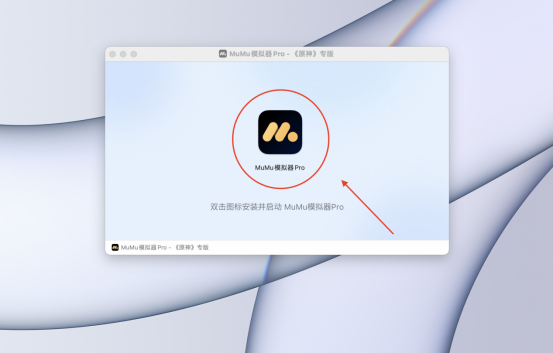
完成下载安装后,注册并登录您的MuMu模拟器Pro账号。进入模拟器主界面后,启动电脑版将直接进入游戏界面,无模拟器桌面。完成以上步骤,登录您的游戏账号,即可在Mac高清大屏免费游玩《原神》啦!
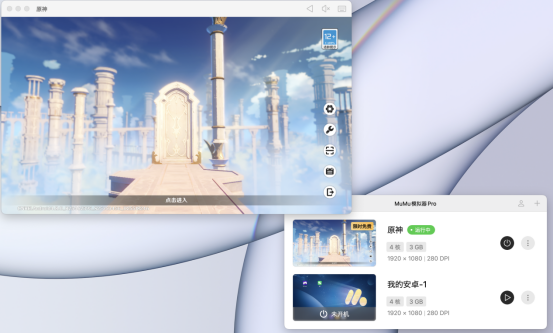
二、性能设置
1.安卓设备设置
【推荐CPU 内存设置】2核 2GB及以上
2.游戏内设置
(1)MuMu模拟器Pro为《原神》适配了高画质模式,若想体验高清跑图,请首先打开安卓设备设置,切换到“显示”选项卡,将屏幕尺寸设置为2560×1440,勾选开启高画质适配。
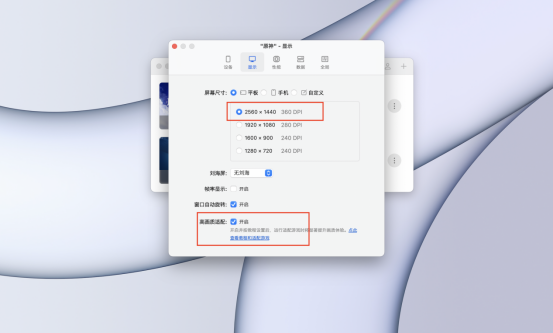
(2)启动《原神》Mac电脑版,在游戏的“设置/图像”中,按照如图所示调整画面设置,即可享受高清画质!
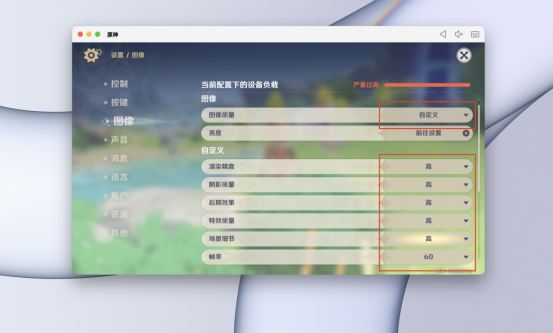
三、键位说明
为加强您在Mac上游玩《原神》的体验,MuMu模拟器Pro团队为您预设了针对《原神》的默认键鼠方案。进入游戏后,游戏页面已经为您呈现默认的键鼠操作方案,其涵盖了游戏中大部分的基本操作,包括WASD方向键、跳跃、疾跑等。
使用该方案,请点击[Option]隐藏鼠标进入视角移动模式,当需要点击操作时,再按一次显示。建议新手点击[Ctrl+Cmd+K]显示按键提示,熟悉之后再按[Ctrl+Cmd+K]隐藏。
键位安排如下图所示:
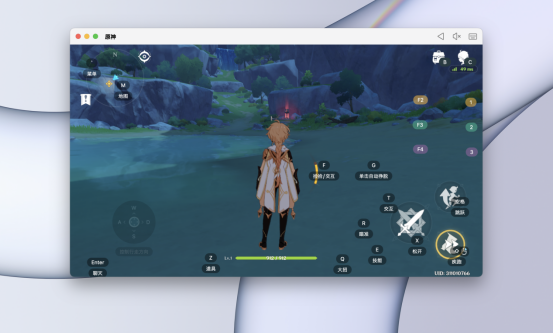
操作方式:
[ Option ] :切换隐藏鼠标进入准星模式
[ W/A/S/D ] :操作人物移动
[ 鼠标左键 ] :攻击
[ E ] :技能
[ Q ] :大招
[ 鼠标右键/左Shift ] :加速
[ 空格 ] :跳跃
[ F ] :交互
[ 1/2/3 ] :切换人物
[ F2/F3/F4 ] :切换人物并施放大招
[ M ] :地图
[ B ] :背包
[ C ] :人物
[ Z ] :小道具
当然,您也可以在键位设置中使用“新建方案”或“键位编辑”来自定义您自己的键鼠操作方式。
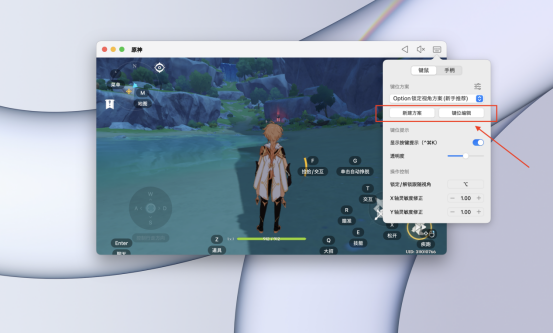
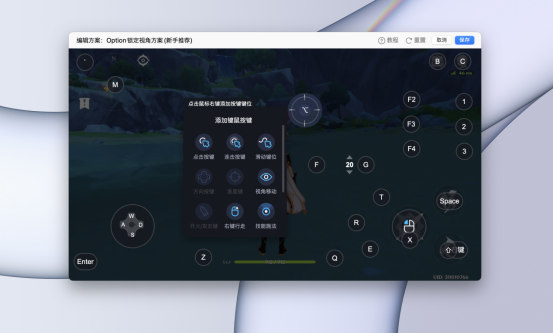
四、电脑版与官方版的区别
电脑版与官方版都为单独的模拟器,但电脑版功能有限,仅支持免费游玩单款游戏。如需体验模拟器更多功能,请在MuMu模拟器Pro官网下载官方版本使用。
以下为Mac电脑版与Mac官方版的具体区别:
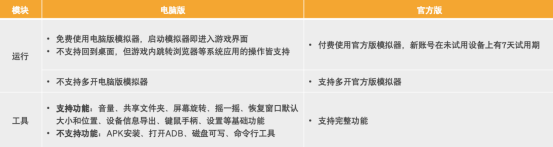
以上就是《原神》Mac电脑版的下载安装方法、性能设置、键位说明、电脑版与官方版的区别说明。如有更多问题,请联系我们。
【关于网易MuMu】
网易MuMu模拟器Pro是一款针对手游玩家开发的安卓模拟器类Mac端软件,专为macOS打造,率先适配Apple M系列芯片。
可在Mac上大屏体验市面主流手机游戏及应用,享受最高达240帧高帧画面带来的丝滑游戏体验,多开、智能键鼠操作等多样功能满足你不同的需求,让你轻松游戏成神不伤神!

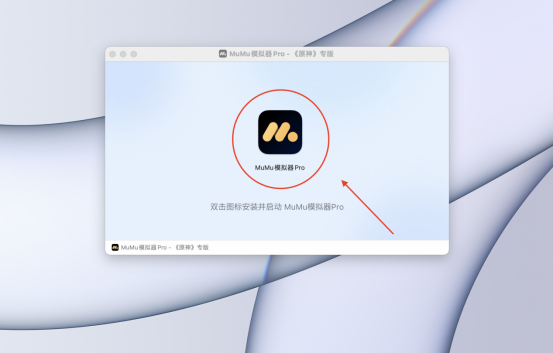 完成下载安装后,注册并登录您的MuMu模拟器Pro账号。进入模拟器主界面后,启动电脑版将直接进入游戏界面,无模拟器桌面。完成以上步骤,登录您的游戏账号,即可在Mac高清大屏免费游玩《原神》啦!
完成下载安装后,注册并登录您的MuMu模拟器Pro账号。进入模拟器主界面后,启动电脑版将直接进入游戏界面,无模拟器桌面。完成以上步骤,登录您的游戏账号,即可在Mac高清大屏免费游玩《原神》啦!
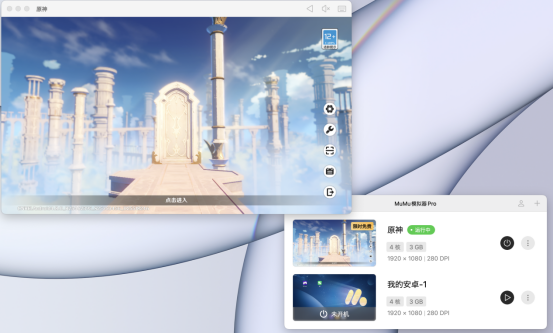 二、性能设置
1.安卓设备设置
【推荐CPU 内存设置】2核 2GB及以上
2.游戏内设置
(1)MuMu模拟器Pro为《原神》适配了高画质模式,若想体验高清跑图,请首先打开安卓设备设置,切换到“显示”选项卡,将屏幕尺寸设置为2560×1440,勾选开启高画质适配。
二、性能设置
1.安卓设备设置
【推荐CPU 内存设置】2核 2GB及以上
2.游戏内设置
(1)MuMu模拟器Pro为《原神》适配了高画质模式,若想体验高清跑图,请首先打开安卓设备设置,切换到“显示”选项卡,将屏幕尺寸设置为2560×1440,勾选开启高画质适配。
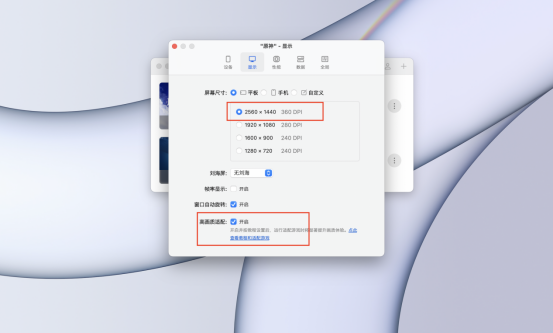 (2)启动《原神》Mac电脑版,在游戏的“设置/图像”中,按照如图所示调整画面设置,即可享受高清画质!
(2)启动《原神》Mac电脑版,在游戏的“设置/图像”中,按照如图所示调整画面设置,即可享受高清画质!
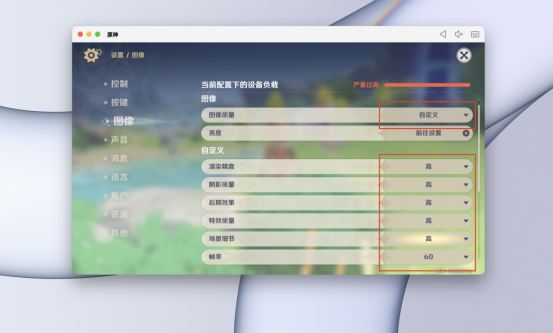 三、键位说明
为加强您在Mac上游玩《原神》的体验,MuMu模拟器Pro团队为您预设了针对《原神》的默认键鼠方案。进入游戏后,游戏页面已经为您呈现默认的键鼠操作方案,其涵盖了游戏中大部分的基本操作,包括WASD方向键、跳跃、疾跑等。
使用该方案,请点击[Option]隐藏鼠标进入视角移动模式,当需要点击操作时,再按一次显示。建议新手点击[Ctrl+Cmd+K]显示按键提示,熟悉之后再按[Ctrl+Cmd+K]隐藏。
键位安排如下图所示:
三、键位说明
为加强您在Mac上游玩《原神》的体验,MuMu模拟器Pro团队为您预设了针对《原神》的默认键鼠方案。进入游戏后,游戏页面已经为您呈现默认的键鼠操作方案,其涵盖了游戏中大部分的基本操作,包括WASD方向键、跳跃、疾跑等。
使用该方案,请点击[Option]隐藏鼠标进入视角移动模式,当需要点击操作时,再按一次显示。建议新手点击[Ctrl+Cmd+K]显示按键提示,熟悉之后再按[Ctrl+Cmd+K]隐藏。
键位安排如下图所示:
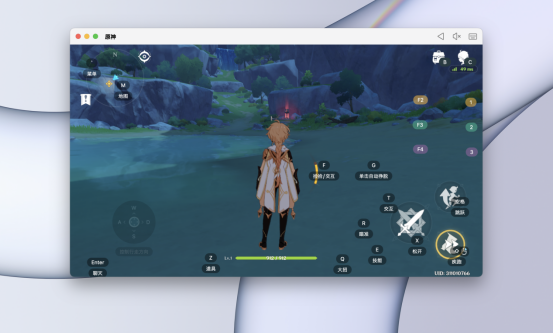 操作方式:
[ Option ] :切换隐藏鼠标进入准星模式
[ W/A/S/D ] :操作人物移动
[ 鼠标左键 ] :攻击
[ E ] :技能
[ Q ] :大招
[ 鼠标右键/左Shift ] :加速
[ 空格 ] :跳跃
[ F ] :交互
[ 1/2/3 ] :切换人物
[ F2/F3/F4 ] :切换人物并施放大招
[ M ] :地图
[ B ] :背包
[ C ] :人物
[ Z ] :小道具
当然,您也可以在键位设置中使用“新建方案”或“键位编辑”来自定义您自己的键鼠操作方式。
操作方式:
[ Option ] :切换隐藏鼠标进入准星模式
[ W/A/S/D ] :操作人物移动
[ 鼠标左键 ] :攻击
[ E ] :技能
[ Q ] :大招
[ 鼠标右键/左Shift ] :加速
[ 空格 ] :跳跃
[ F ] :交互
[ 1/2/3 ] :切换人物
[ F2/F3/F4 ] :切换人物并施放大招
[ M ] :地图
[ B ] :背包
[ C ] :人物
[ Z ] :小道具
当然,您也可以在键位设置中使用“新建方案”或“键位编辑”来自定义您自己的键鼠操作方式。
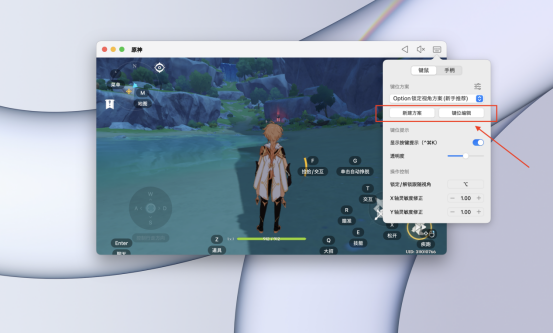
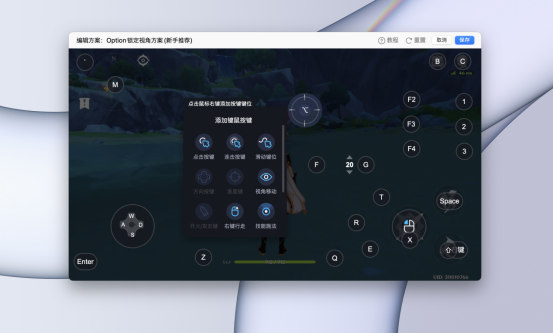 四、电脑版与官方版的区别
电脑版与官方版都为单独的模拟器,但电脑版功能有限,仅支持免费游玩单款游戏。如需体验模拟器更多功能,请在MuMu模拟器Pro官网下载官方版本使用。
以下为Mac电脑版与Mac官方版的具体区别:
四、电脑版与官方版的区别
电脑版与官方版都为单独的模拟器,但电脑版功能有限,仅支持免费游玩单款游戏。如需体验模拟器更多功能,请在MuMu模拟器Pro官网下载官方版本使用。
以下为Mac电脑版与Mac官方版的具体区别:
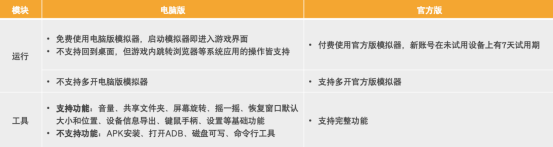 以上就是《原神》Mac电脑版的下载安装方法、性能设置、键位说明、电脑版与官方版的区别说明。如有更多问题,请联系我们。
【关于网易MuMu】
网易MuMu模拟器Pro是一款针对手游玩家开发的安卓模拟器类Mac端软件,专为macOS打造,率先适配Apple M系列芯片。
可在Mac上大屏体验市面主流手机游戏及应用,享受最高达240帧高帧画面带来的丝滑游戏体验,多开、智能键鼠操作等多样功能满足你不同的需求,让你轻松游戏成神不伤神!
以上就是《原神》Mac电脑版的下载安装方法、性能设置、键位说明、电脑版与官方版的区别说明。如有更多问题,请联系我们。
【关于网易MuMu】
网易MuMu模拟器Pro是一款针对手游玩家开发的安卓模拟器类Mac端软件,专为macOS打造,率先适配Apple M系列芯片。
可在Mac上大屏体验市面主流手机游戏及应用,享受最高达240帧高帧画面带来的丝滑游戏体验,多开、智能键鼠操作等多样功能满足你不同的需求,让你轻松游戏成神不伤神!











